Có rất nhiều vấn đề mà bạn cần chuyển đổi một hình ảnh thành PDF để gửi đi hoặc lưu trữ cho phù hợp với nhu cầu của bản thân và công việc. Và đương nhiên việc này cần phải có máy tính hoặc một số app, website … hỗ trợ bạn chuyển đổi file ảnh sang pdf việc đó rất tốn nhiều thời gian cho những người đang cần sử dụng ngay. Với những bạn dùng Iphone thì mọi vấn đề về việc chuyển đổi sẽ được thực hiện ngay trực tiếp trên chiếc Iphone mà bạn đang sử dụng giúp việc chuyển đổi đơn giản và nhanh chóng hơn nhiều.
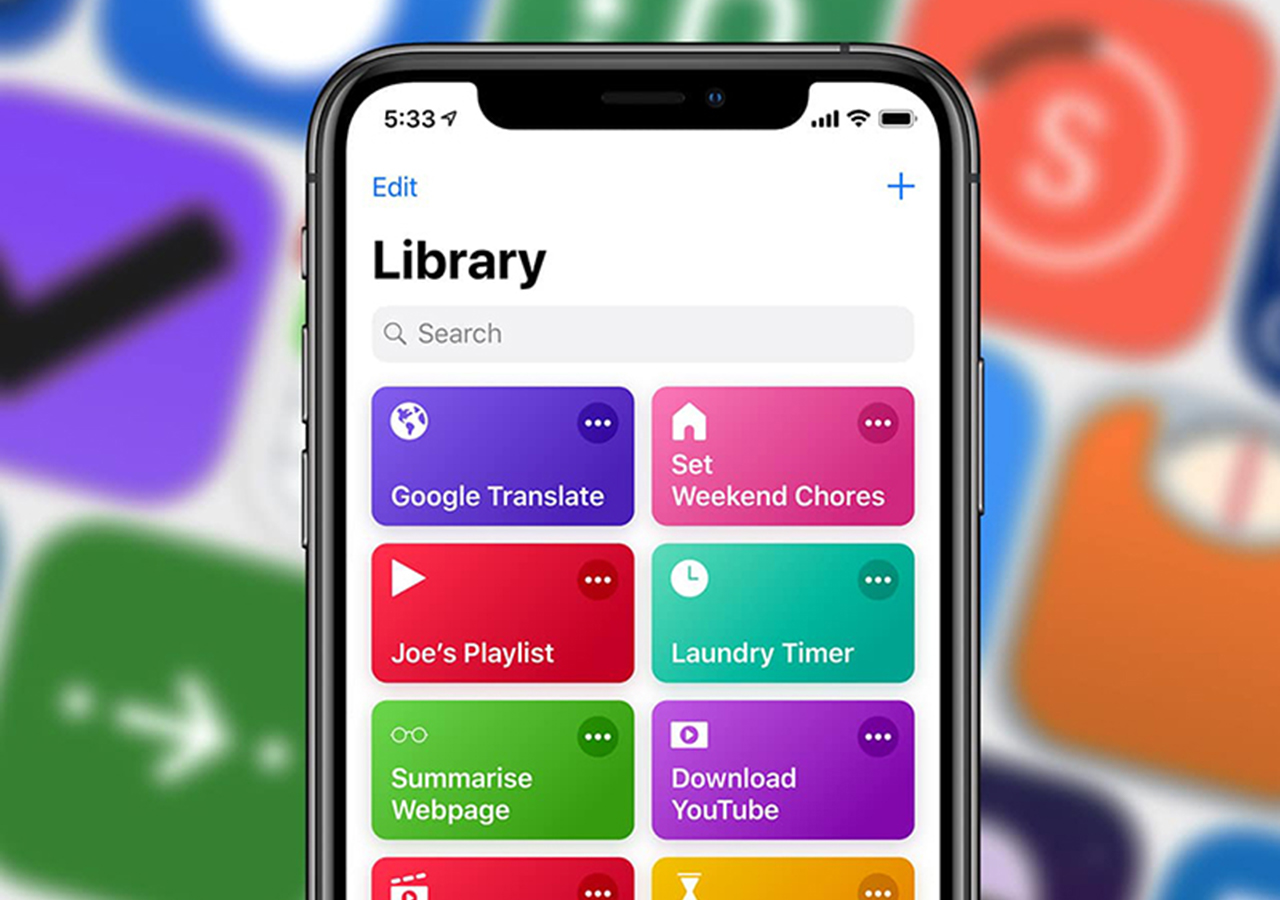
Thế các bạn có thắc mắc rằng PDF là gì? Thông dụng và phổ biến, tiện lợi như thế nào mà bạn cần phải chuyển file ảnh sang PDF trên điện thoại iphone?
PDF LÀ GÌ?
PDF ( Portable Document Format – Định dạng tài liệu di động) là một định dạng tập tin văn bản được phát triển bởi Adobe Systems nổi tiếng. Tương tự như định dạng Word (.doc), PDF còn hỗ trợ đọc văn bản cùng với phông chữ, hình ảnh, âm thanh và nhiều tính năng khác nữa.
Không như văn bản Word, một văn bản PDF, trong hầu hết các trường hợp, sẽ được hiển thị giống nhau trên những môi trường làm việc khác nhau. Đây cũng chính là lý do vì sao Portable Document Format – định dạng PDF đã trở nên phổ biển cho việc phát hành sách, báo hoặc tài liệu khác qua mạng Internet.
Tại sao bạn phải chuyển đổi file ảnh sang pdf trên điện thoại?
Việc chuyển đổi ảnh sang PDF cũng rất cần thiết
Bài viết dưới đây sẽ hướng dẫn bạn Cách chuyển file ảnh sang pdf trên iphone chỉ vài bước cực kì đơn giản và dễ nhớ.
MỤC LỤC
1. Cách chuyển file ảnh sang pdf trên iphone bằng ứng dụng phím tắt
Trước tiên, bạn muốn chuyển ảnh sang pdf thì bạn buộc phải có ứng dụng phím tắt trên điện thoại iphone của bạn, chẳng may bạn đã lỡ xóa ứng dụng rồi thì không sao hãy tải lại ứng dụng bằng đường link bên dưới.
Link truy cập ứng dụng: Tại đây
Sau khi bạn đã tải được ứng dụng phím tắt rồi chúng ta sẽ bắt đầu thao tác các bước để chuyển đổi ảnh sang pdf, các bước thực hiện như sau:
Bước 1: Vào ứng dụng phím tắt click chọn dấu + ( góc trên bên phải điện thoại) để thêm phím tắt mới > Tiếp tục chọn Tìm kiếm ứng dụng và tác vụ
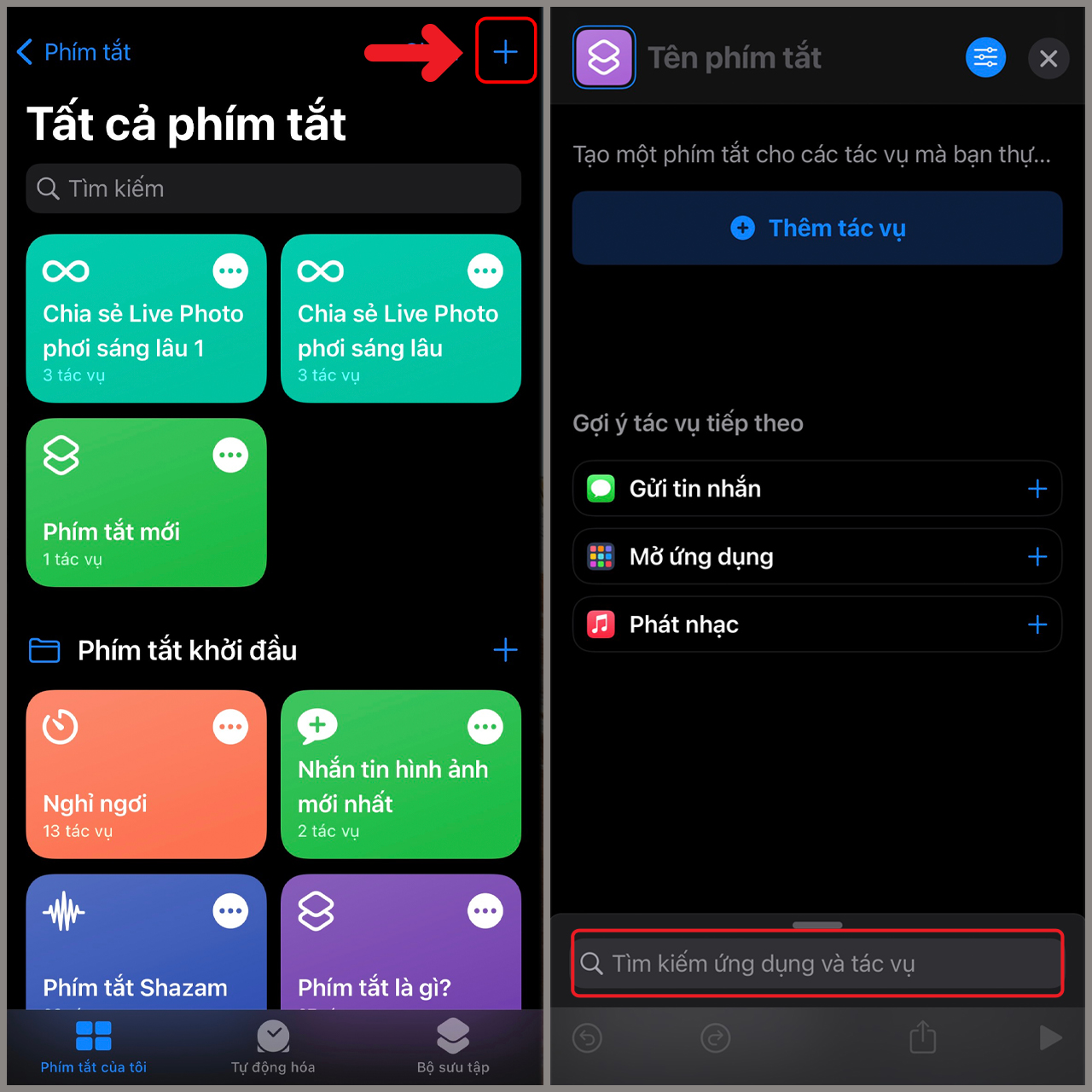
Bước 2: Chọn tìm kiếm ảnh > Chọn ảnh > Sau đó bạn bấm vào chọn nhiều thư mục
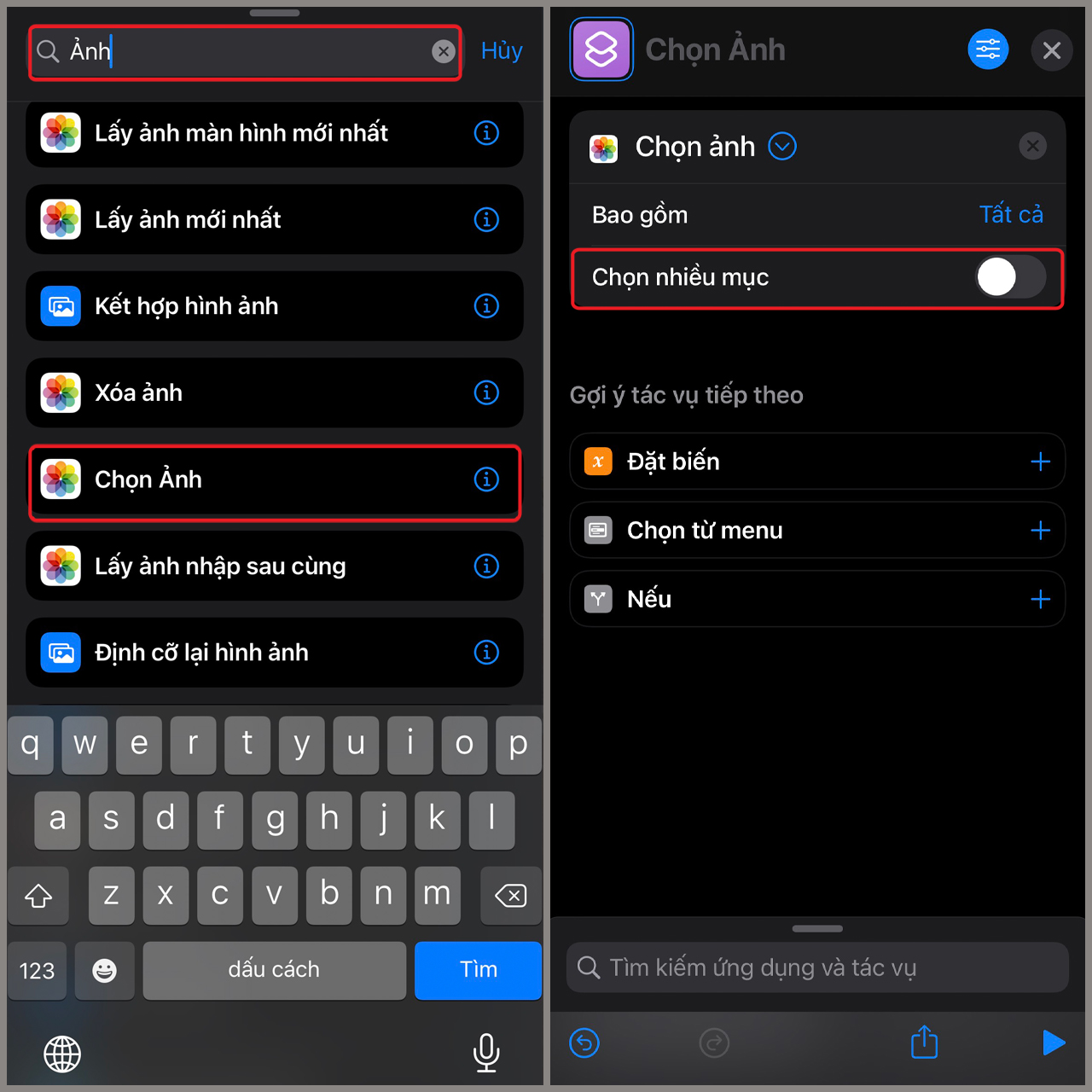
Bước 3: Màn hình đã hiển thị thanh tìm kiếm sau đó bạn nhập từ khóa PDF > chọn mục Tạo tệp PDF để thêm vào phím tắt.
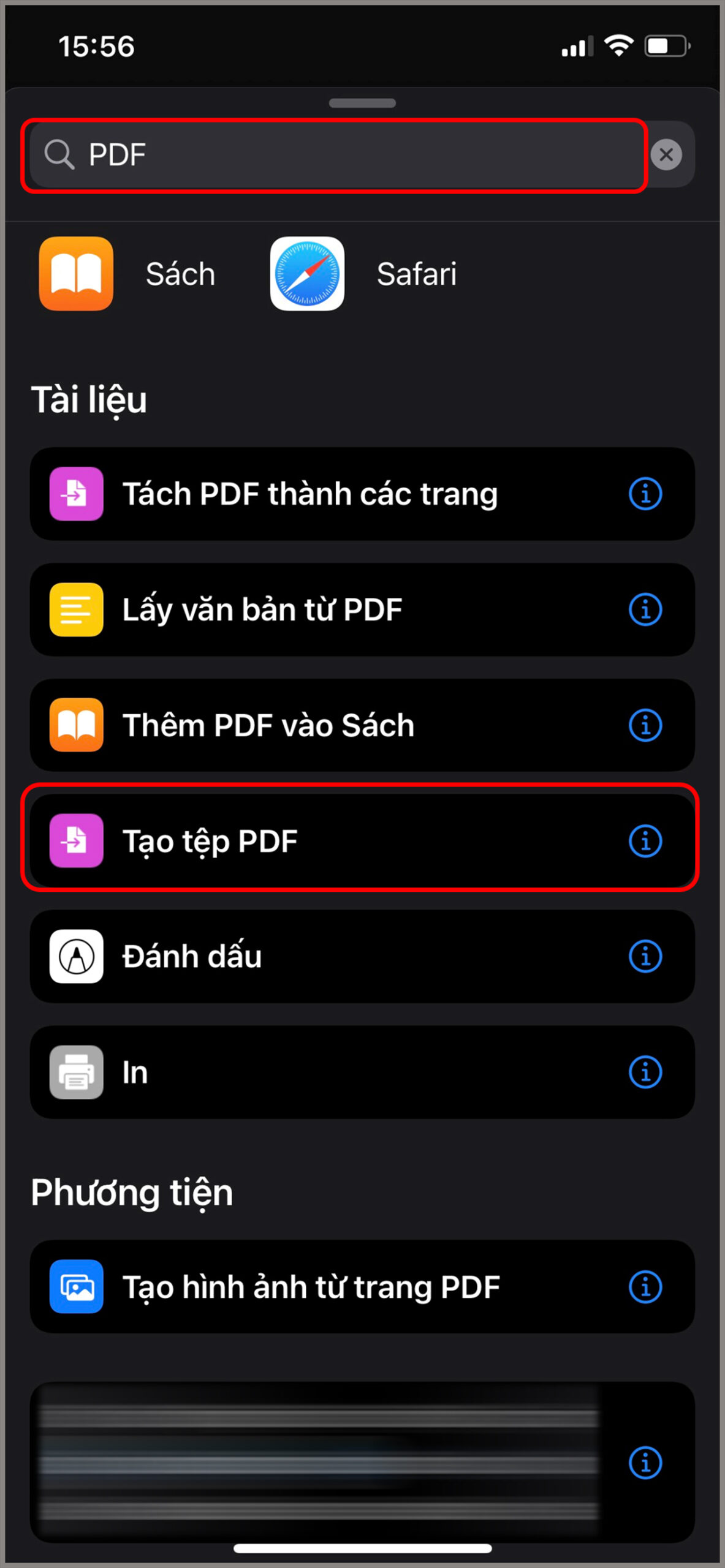
Bước 4: Từ khóa Chia sẻ cũng làm tương tự như vậy tìm kiếm Từ khóa Chia sẻ > Chọn Chia sẻ.
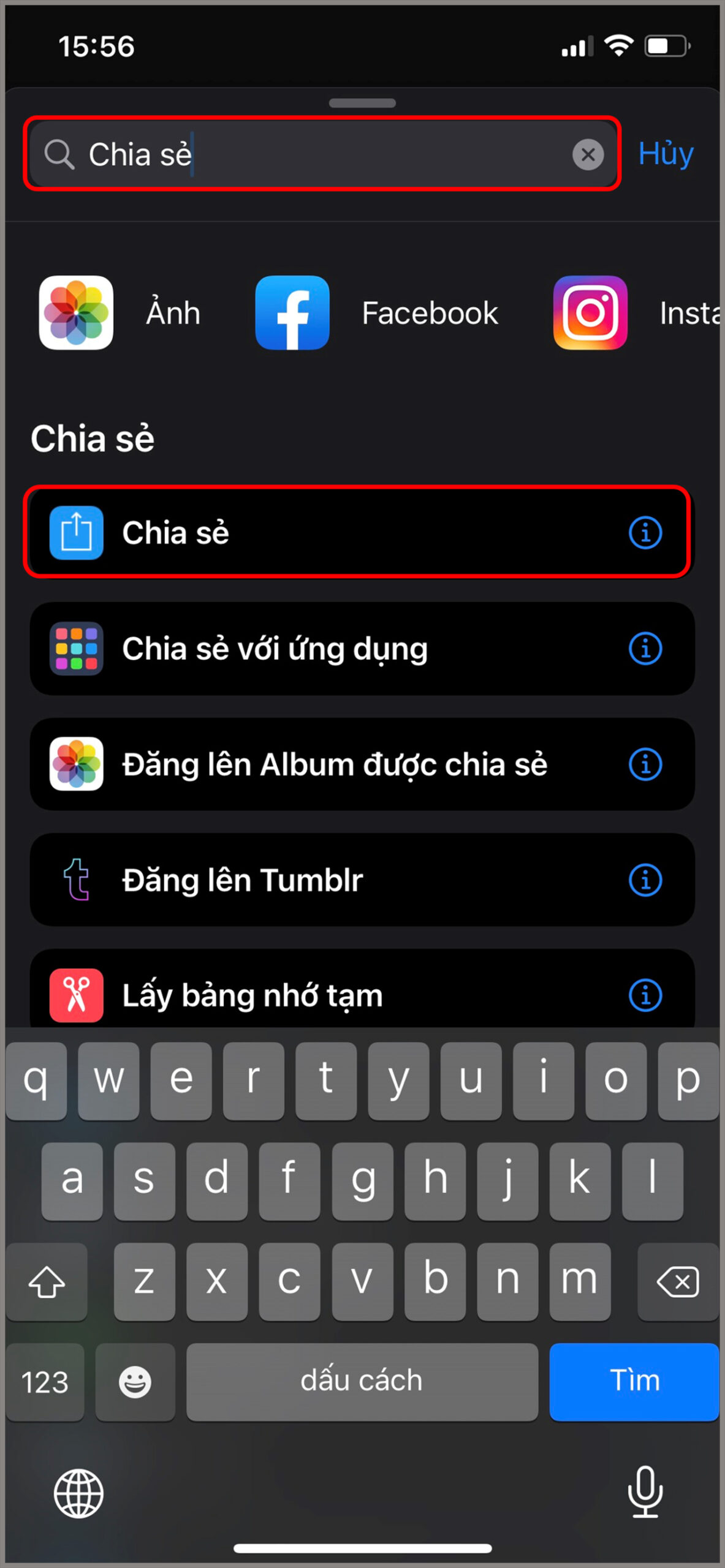
Bước 5: Kiểm tra 3 mục như ảnh, pdf, chia sẻ đã thêm đủ trên phím tắt. Tiếp đến để mang phím tắt ra màn hình chính của bạn vào biểu tượng tùy chọn và thêm phím tắt vào màn hình chính.
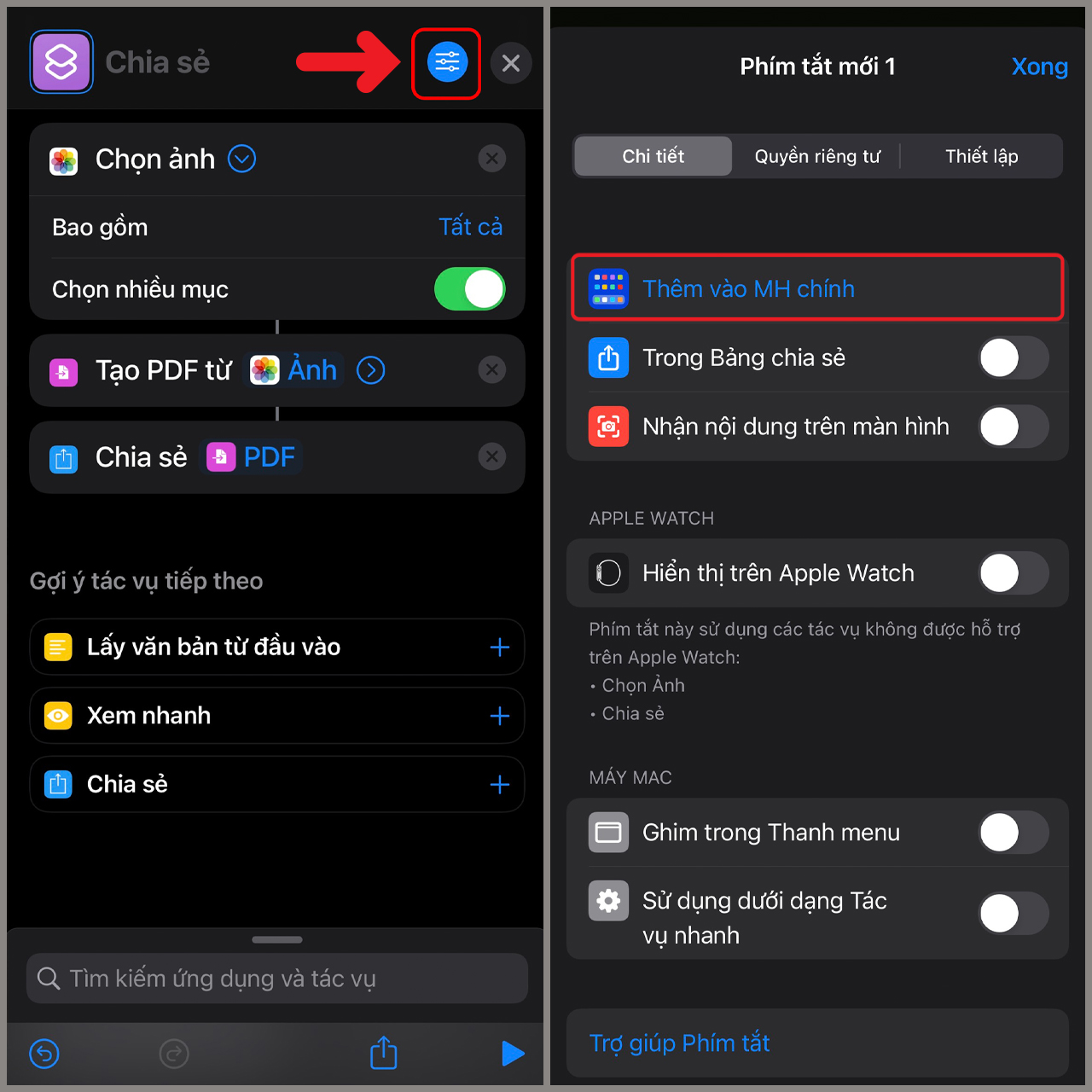
Bước 6: Bạn hãy đặt tên cho phím tắt kèm theo > chọn biểu tượng và sau đó nhấn Thêm
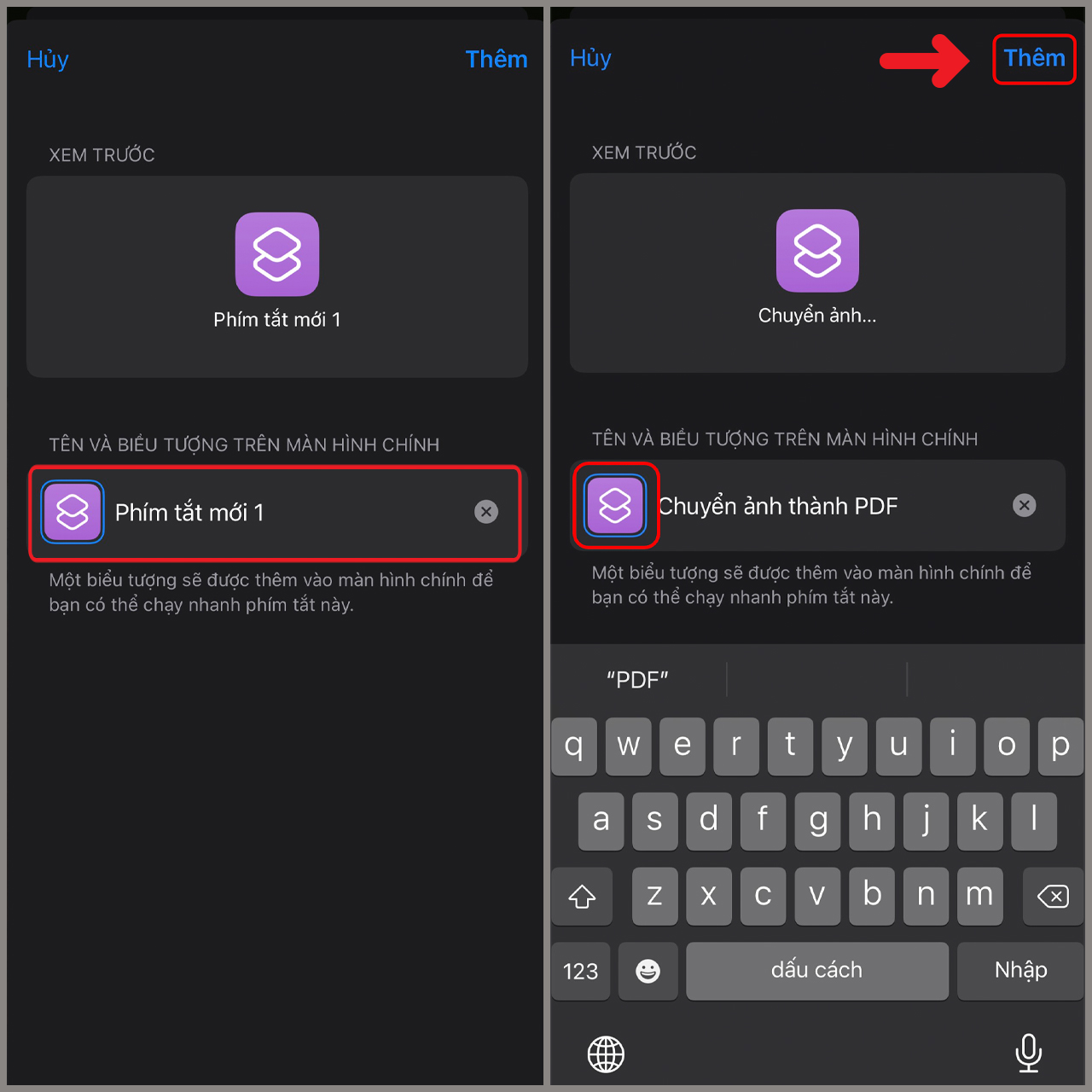
Bước 7: Mở ứng dụng phím tắt bạn đã thêm vào màn hình chính trước đó lên rồi chọn các ảnh mà bạn đang cần chuyển sang pdf > sao đó chọn thêm
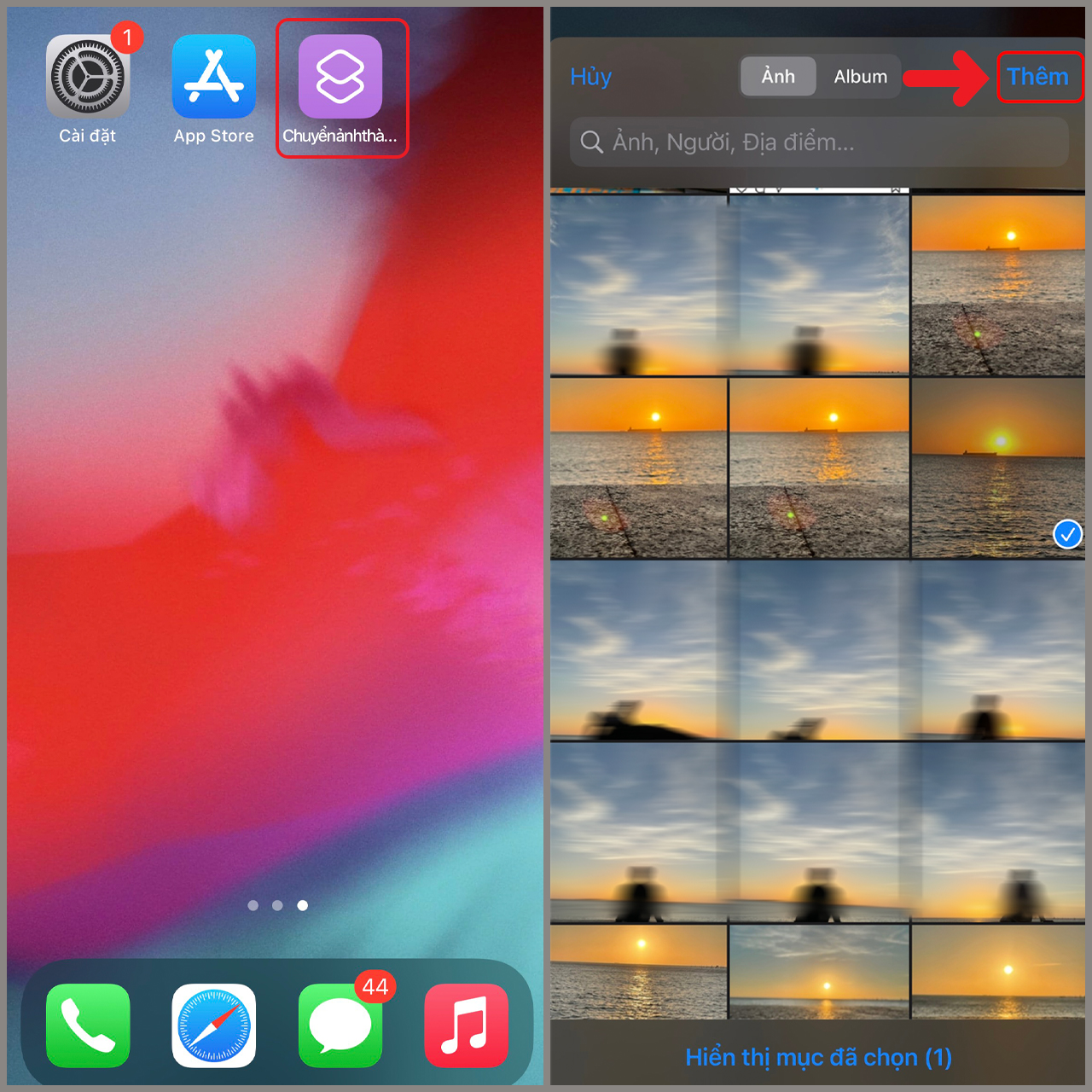
Bước 8: Thao tác cuối cùng bạn chọn thiết bị và tài khoản mình cần chia sẻ, như vậy là xong rồi nha.
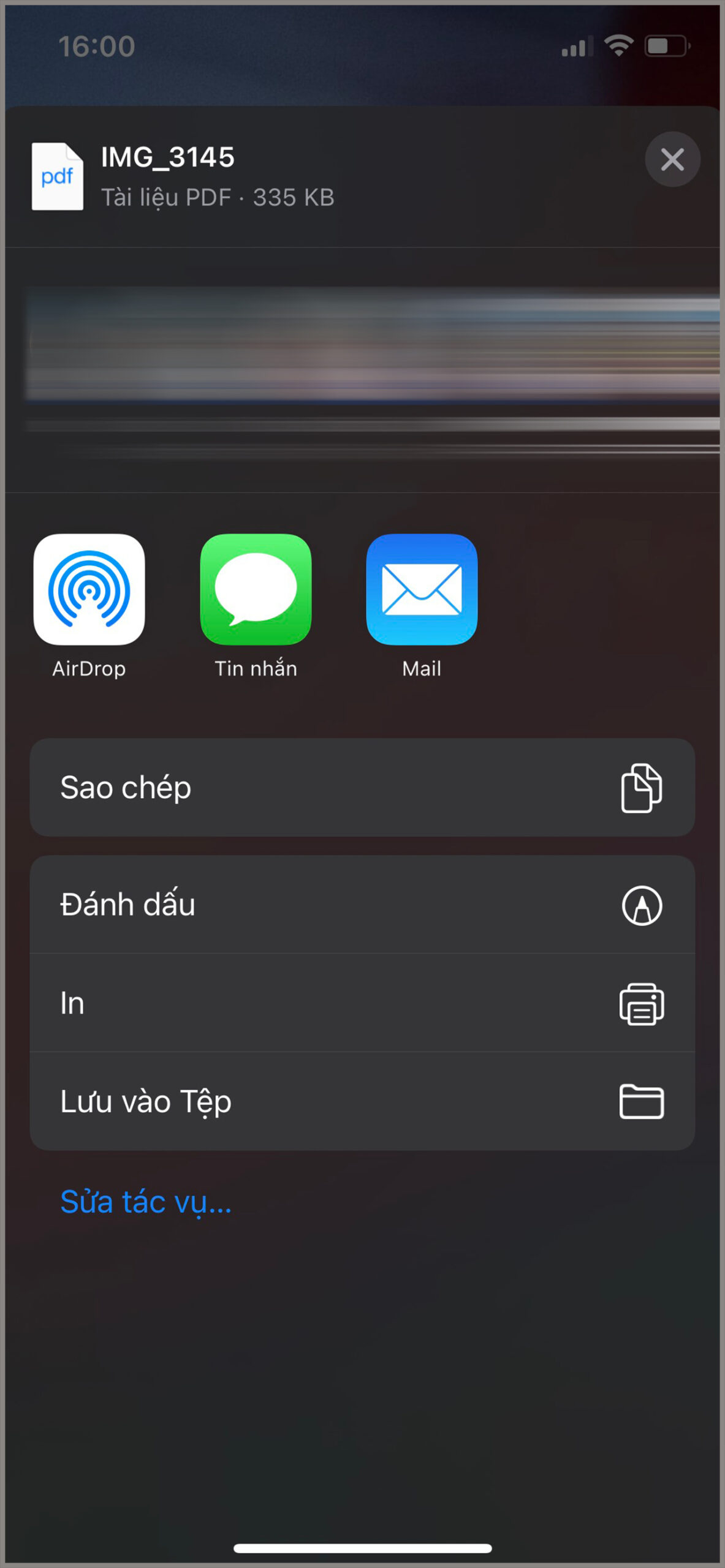
2. Cách chuyển file ảnh sang pdf trên iphone bằng ứng dụng Books
Cách tiếp theo là sử dụng ứng dụng Books tương tự như phím tắt nếu bạn chưa có ứng dụng thì hãy tải lại nhé. Các bước thực hiện cũng khá đơn giản:
Bước 1: Vào album ảnh trên điện thoại của bạn
Bước 2: Nhấn chọn ảnh bạn cần chuyển sang pdf
Bước 3: Nhấn vào biểu tượng chia sẻ (Icon) màu xanh dưới góc trái phía dưới màn hình
Bước 4: Tìm chọn biểu tượng có dấu 3 chấm > Chọn thêm > Chọn Books
Việc này sẽ cho phép bạn mở file ảnh bằng ứng dụng đọc sách books, cũng đồng nghĩa với việc chuyển file ảnh này sang PDF.
Bước 5: Mở ứng dụng Books bạn sẽ thấy hiển thị ngay file pdf của bức ảnh mà bạn vừa chuyển đổi xong.
3. Tùy chọn Print mặc định trên iphone
Thay vì Cách chuyển file ảnh sang pdf trên iphone bằng ứng dụng thì Print cũng hỗ trợ bạn
Bước 1: Vào ứng dụng Ảnh trên iphone
Bước 2: Nhấn vào Chọn ( hoặc Select) và đánh dấu chọn những ảnh mà bạn cần chuyển thành file PDF
Bước 3: Nhấn vào biểu tượng chia sẻ dưới góc trái phía dưới màn hình
Bước 4: Sẽ hiển thị nhiều công cụ > tìm chọn và bấm vào Print ( hoặc In)
Bước 5: Sau đó ngay màn hình lúc này bạn chỉ cần phóng to hình ảnh ở bản xem trước để lưu dưới dạng PDF và bạn có thể chia sẻ nhanh đến người khác thông qua Airdrop, zalo, viber … tại đây.
Qua bài viết Limosa chia sẻ với bạn về một vài Cách chuyển file ảnh sang pdf trên iphone , bạn có thể lựa chọn thực hiện cách nào phù hợp với điện thoại của mình nhé. Hy vọng bài viết trên sẽ giúp bạn chuyển đổi thành công. Nếu bạn đang có thắc mắc hay gặp khó khăn trong việc thao tác hãy để lại bình luận hoặc liên hệ trực tiếp qua HOTLINE 1900 2276 hoặc qua website Limosa.vn của chúng tôi để được hỗ trợ. Cảm ơn bạn đã xem bài viết, nếu bạn thấy nó hữu ích hãy cho chúng tôi 1 like và share nha.

 Thời Gian Làm Việc: Thứ 2 - Chủ nhật : 8h - 20h
Thời Gian Làm Việc: Thứ 2 - Chủ nhật : 8h - 20h Hotline: 1900 2276
Hotline: 1900 2276




